PCUnlocker áttekintése – A PCUnlocker a legjobb Windows jelszó-visszaállító eszköz
A Windows-jelszó visszaállításához használhatja a Parancssort és más alapértelmezett Windows-jelszó-eltávolító eszközöket. Vagy használhat harmadik féltől származó Windows-feloldó szoftvert, például a PCUnlockert. A PCUnlocker számos értékelése szerint a PCUnlocker egy népszerű Windows jelszó-visszaállító szoftver. A PCUnlocker segítségével sikeresen eltávolíthatja és visszaállíthatja a jelszót a Windows 10/8/7 rendszeren. Indító CD/DVD vagy flash meghajtó írásával adatvesztés nélkül megkerülheti a Windows jelszavát. Aztán itt jön a kérdés, hogy a PCUnlocker a legjobb eszköz a Windows jelszó visszaállításához? Ellenőrizheti a legújabbat A PCUnlocker áttekintése 2025-ben, hogy megtalálja a választ.
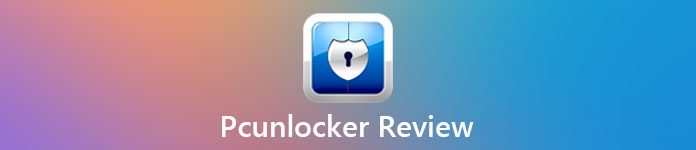
1. rész: PCUnlocker áttekintése
A PCUnlocker képes visszaállítani az elfelejtett rendszergazdai és felhasználói jelszavát a Windows 10/8/7/Vista/XP/Server rendszeren. A Windows operációs rendszer újratelepítése nélkül is bejuthat zárolt Windows rendszerű számítógépébe. Így az összes korábbi fájlt megőrizheti a régi Windows jelszó eltávolítása. A PCUnlockernek azonban vannak mellékhatásai is, amelyeket tudnia kell. Mielőtt döntést hozna, néhány percet tölthet a PCUnlocker teljes verziójának áttekintésével.
PCUnlocker profik
1. Jelentkezzen be egy Windows rendszerű számítógépre a jelszó ismerete nélkül.
2. Módosítsa és állítsa vissza a helyi rendszergazdai jelszót a meglévő jelszó felülírása nélkül.
3. Oldja fel a Windows-fiók zárolását adatvesztés nélkül, amely lejárt, zárolt vagy akár letiltható.
4. Hozzon létre egy rendszerindító CD-, DVD- vagy USB-meghajtót a Windows jelszó-visszaállításához.
5. Kapcsolja ki a Force Smart Card Login funkciót.
PCUnlocker hátrányai
1. A PCUnlocker 2018 óta nem frissült.
2. A PCUnlocker visszaállítása és visszaállítása nem könnyű elfelejtett Windows jelszó.
3. A PCUnlocker szoftver normál használatához meg kell vásárolnia a PCUnlocker fizikai CD-jét az $12.5-höz.
4. A rendszerindító meghajtó egy kicsit hosszabb időt vesz igénybe.
PCUnlocker ár
A PCUnlocker ingyenes verziója nem képes eltávolítani a jelszavakat a Windows számítógépről. A Windows különböző feloldó funkcióinak használatához meg kell vásárolnia a PCUnlocker Standard, Professional és Enterprise szoftvert.
A PCUnlocker Standard teljes verzió ára $19.95. A PCUnlocker Professional $29.95-ért vásárolható meg. Vagy megvásárolhatja a PCUnlocker Enterprise-t az $49.95 címen, hogy visszaállítsa az összes jelszót Windows PC-n.
PCUnlocker letöltése
Ingyenesen letöltheti a PCUnlocker teljes verzióját közvetlenül a hivatalos PCUnlocker webhelyről. A PCUnlocker letöltési csomagban nincs köteg vagy rosszindulatú program. Miután megvásárolta a PCUnlocker licencet, mindig ingyenes PCUnlocker frissítést kaphat.
PCUnlocker ítélet
A PCUnlocker jó választás a Windows jelszavak visszaállításához. A teljes jelszó-visszaállítási folyamat két részre osztható. Először is, a PCUnlocker segítségével indítható adathordozót hozhat létre. Később sikeresen megkerülheti vele a Windows jelszót. A kezdőknek azonban még mindig nehéz megérteni a folyamatot. Jobb lenne egyszerűsíteni a PCUnlocker Windows jelszó visszaállítását. A PCUnlocker nem indul el, és a működési problémák is gondot okoznak.
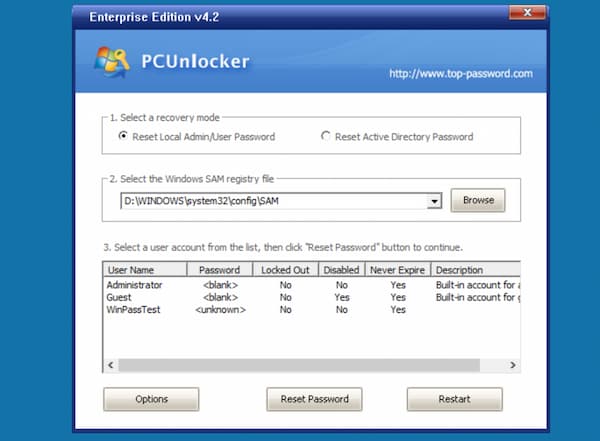
2. rész: PCUnlocker alternatíva
Van más jelszó-visszaállítás a PCUnlocker helyett a Windows szoftverhez? Meg lehet nézni imyPass Windows jelszó visszaállítása. A PCUnlockerhez képest jobb felületet és megbízható ügyfélszolgálatot kaphat. A teljes verzió ára olcsóbb, mint a PCUnlocker. Alternatívájából a PCUnlocker összes funkcióját nagyon kedvező áron beszerezheti. Íme a legjobb PCUnlocker alternatíva főbb jellemzői.

Több mint 4 000 000 letöltés
Állítsa vissza a helyi rendszergazda és más felhasználói fiókok jelszavait adatvesztés nélkül.
Hozzon létre egy USB flash meghajtót vagy CD/DVD rendszerindítást a Windows jelszó visszaállításához.
Hozzon létre új fiókot bármely zárolt Windows számítógépen.
100% sikeres helyreállítási arány a fejlett technológiával.
Ingyenes, élettartamra szóló frissítés és műszaki támogatás.
 2. lépésKapcsolja ki és kapcsolja be a zárolt számítógépet. nyomja meg F12 és KILÉPÉS belépni Rendszerinditási menü. A fel és le nyílbillentyűkkel jelölje ki a behelyezett meghajtót. nyomja meg Belép megerősítéséhez. Ha egyszer kilép Rendszerinditási menü, a Windows rendszerű számítógépe automatikusan újraindul.
2. lépésKapcsolja ki és kapcsolja be a zárolt számítógépet. nyomja meg F12 és KILÉPÉS belépni Rendszerinditási menü. A fel és le nyílbillentyűkkel jelölje ki a behelyezett meghajtót. nyomja meg Belép megerősítéséhez. Ha egyszer kilép Rendszerinditási menü, a Windows rendszerű számítógépe automatikusan újraindul.  3. lépésA program felületén válassza ki a Windows operációs rendszert. Válassza ki felhasználói fiókját. Később kattintson Jelszó visszaállítása és erősítse meg a felugró ablakban. A régi jelszó visszaállítása után kiveheti a lemezt, és újraindíthatja a számítógépet. Windows számítógépe fel van oldva.
3. lépésA program felületén válassza ki a Windows operációs rendszert. Válassza ki felhasználói fiókját. Később kattintson Jelszó visszaállítása és erősítse meg a felugró ablakban. A régi jelszó visszaállítása után kiveheti a lemezt, és újraindíthatja a számítógépet. Windows számítógépe fel van oldva. 
3. rész: A PCUnlocker GYIK
Hogyan lehet kijavítani, hogy a PCUnlocker nem indul el jelszó-visszaállító CD-ről/DVD-ről vagy USB-meghajtóról?
Lépjen a BIOS-ba, és módosítsa a rendszerindítási sorrendet. Ban,-ben Boot Device Priority részben válassza ki a CD-ROM-ot vagy a Cserélhető meghajtót első rendszerindító eszközként a alatt Csomagtartó menü. Ha a CD/DVD vagy az USB flash meghajtó továbbra sem tudja elindítani a számítógépet, ellenőrizheti, hogy nem UEFI rendszerindítási mód és Biztonságos rendszerindítás opciók engedélyezve vannak a BIOS-ban. A PCUnlocker működésképtelenségének elhárításához kapcsolja a rendszerindítási módot Legacy-re.
Hogyan lehet letiltani a jelszavas bejelentkezést a Windows 10 rendszeren?
nyomja meg ablakok és R gombokat egyszerre. Belép netplwiz vagy felhasználói jelszavak szabályozása2 ban,-ben Fuss párbeszédablak. Törölje a pipát a A felhasználónak meg kell adnia egy felhasználónevet és jelszót a számítógép használatához választási lehetőség. Kattintson rendben a változtatások mentéséhez. Most már jelszó megadása nélkül is újraindíthatja a Windows rendszerű számítógépet.
A Chntpw jó PCUnlocker alternatíva?
Igen. A Chntpw egy jelszó-visszaállító szoftver Linux és Windows rendszerekhez. A SAM-adatbázis szerkesztésével eltávolíthatja és visszaállíthatja a helyi jelszavakat. A Chntpw használata azonban nem könnyű kezdők számára.
Következtetés
Ennyi a legújabb A PCUnlocker áttekintése és alternatív. A PCUnlocker és az imyPass Windows Password Reset segítségével sikeresen eltávolíthatja a jelszavakat a Windows 10/8/7 rendszerben. Valójában az imyPass az Ön költségvetése és egyszerű megoldás a jelszó visszaállítására Windows rendszeren. Ha kérdése van, forduljon hozzánk bizalommal. Köszönöm, hogy elolvastad.



